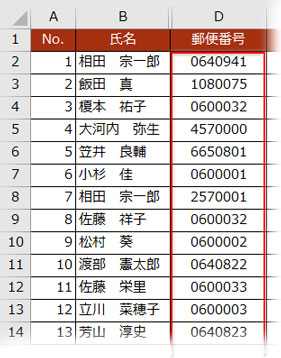使用関数:REPLACE、LEN、IF
住所録の郵便番号や電話番号を数値で入力すると、先頭の「0」が省略されてしまいます。「0」から始まるデータだと資料として印刷する時などに困るので、これを関数で補います。
REPLACE関数で郵便番号を修正
北海道札幌内の郵便番号は「0」で始まるものが多いので、下図のように6桁表示になってしまっています。郵便番号の列を増設して、先頭の0を補った表示に修正しましょう。
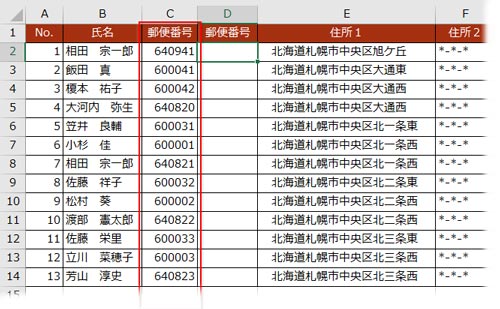
増設した「郵便番号」の最初のセルを選択して、「数式」タブ「関数ライブラリ」「文字列操作▼」から「REPLACE」をクリックします。
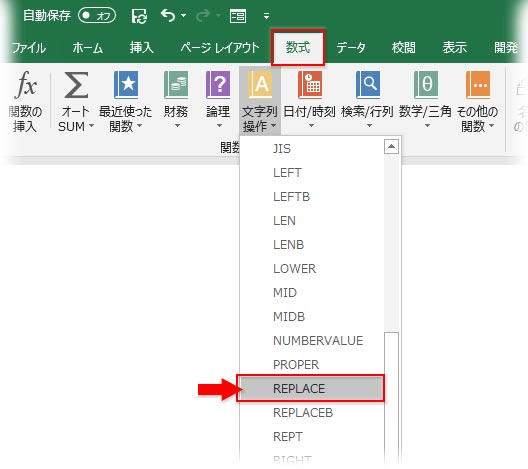
REPLACE関数の引数ダイアログが開きます。
最初の引数「文字列」には修正したい元データの6桁郵便番号が入ったセル「C2」を指定します。
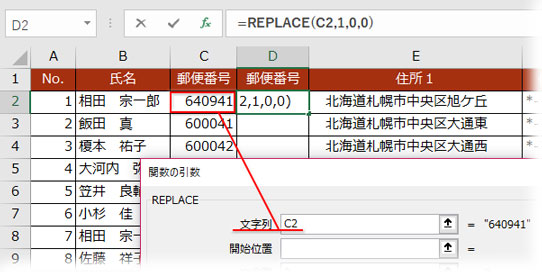
次の引数「開始位置」は文字を置き換える位置情報を文字数単位(またはバイト数単位)で指定します。開始位置は文字列の始まる位置を「1」とし、1文字ごとに順次2,3…と割り振られます。
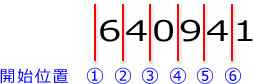
この場合は先頭の「1」を指定します。
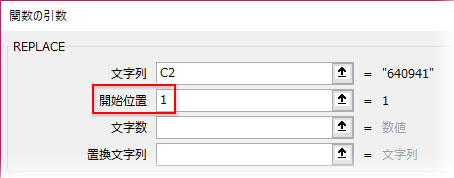
次の引数「文字数」は開始位置から何文字を置き換えるかの指定です。
この場合はそのまま先頭に0を置きたいので、文字数は「0」です。
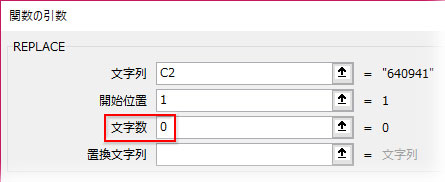
最後の引数「置換文字列」は挿入したい文字を指定します。
ここでは、もちろん「0」ですね。
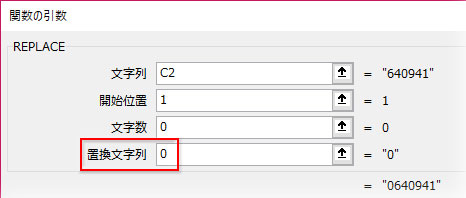
数式は「=REPLACE(C2,1,0,0)」です。
数式を下までフィルコピーして完了・・・
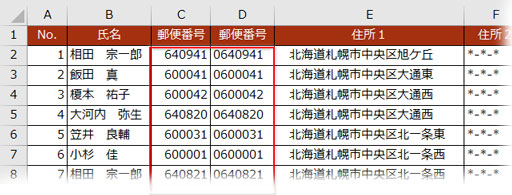
・・・ですが、実務では7桁の郵便番号が混在しているのが普通です。REPLACEの数式だけでは7桁の番号にも「0」が付いてしまうので、IF関数にネストしましょう。
6桁と7桁の郵便番号が混在する表ではIFに入れ子
「郵便番号が6桁の場合は冒頭に「0」を挿入し、7桁の場合はセル内容そのままを返す」というIF文を組み立てます。
IF関数のダイアログで構成を考えてみましょう。
上記IF文を分割してそれぞれの引数に当てはめてみると、
「郵便番号が6桁の場合は」が「論理式」、「真の場合」は「冒頭に「0」を挿入」、「偽の場合」は「セル内容そのままを返す」ですね。
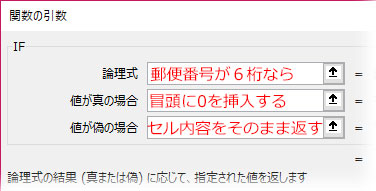
「真の場合」の「冒頭に「0」を挿入」は前章で組み立てたばかりのREPLACEの数式。
「偽の場合」の「セル内容そのままを返す」は郵便番号の入ったセル「C2」。
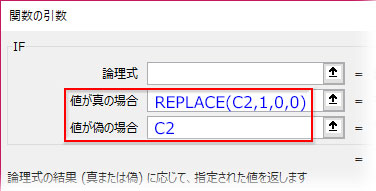
問題は「論理式」の「郵便番号が6桁の場合は…」ですが、これには文字列の文字数を返すLEN関数を入れます。LEN関数は引数が一つだけのシンプルな構成。
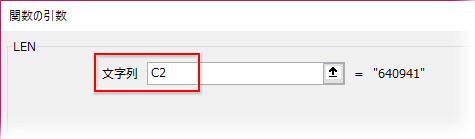
この数式「LEN(C2)」を「論理式」に入れて、続けて「=6」と入力します。
「LEN(C2)=6」→「郵便番号の文字数が6であれば」
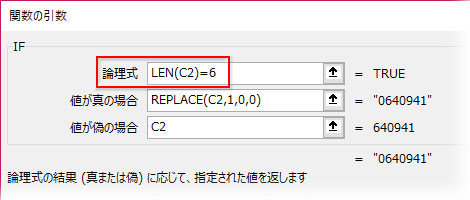
最終的な数式は「=IF(LEN(C2)=6,REPLACE(C2,1,0,0),C2)」となります。
数式をフィルコピーすると、冒頭に0を付けた6桁郵便番号が左寄りになり、数値から文字列に変わったことが分かります。7桁の方は右寄りのままですね。
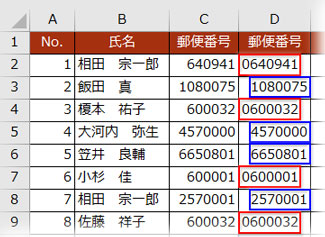
体裁を整えるため、D列を中央揃えにしてC列を非表示にしておきます。